SharePoint 2013으로 사이트 모음 업그레이드
적용 대상: 2013
2013  2016
2016  2019
2019  Subscription Edition
Subscription Edition  SharePoint in Microsoft 365
SharePoint in Microsoft 365
서버 팜 관리자가 데이터베이스를 업그레이드한 후 사이트 모음 관리자는 개별 사이트 모음을 업그레이드할 수 있습니다. 데이터베이스가 업그레이드된 후 사이트 모음 관리자가 먼저 사이트를 찾은 경우 사이트 맨 위에 있는 알림 표시줄은 해당 사이트를 업그레이드할 수 있음을 나타냅니다. 지금 시작 하거나 나중에 미리 알림으로 선택할 수 있습니다. 이제 시작 이 사이트 모음 업그레이드 프로세스를 시작합니다.
사이트 모음을 업그레이드하려면 사이트 모음 관리자가 다음 단계를 완료합니다.
사이트 모음 상태 검사를 실행하여 사이트를 업그레이드할 준비가 되었는지 확인합니다. 자세한 내용은 Run site collection health checks in SharePoint 2013을 참조하십시오.
업그레이드 평가 사이트를 만들어 버전 간의 차이점을 미리 봅니다. (선택 사항)
사이트 모음을 업그레이드합니다.
업그레이드가 성공했고 사이트가 예상대로 작동하는지 확인합니다. 자세한 내용은 SharePoint 2013으로 업그레이드된 사이트 모음 검토를 참조하세요.
이 문서에서는 두 번째 및 세 번째 단계에 대해 설명하고 사이트 설정에서 이러한 작업을 수행하기 위한 절차를 포함합니다. Microsoft PowerShell cmdlet을 사용하여 명령줄에서 사이트를 업그레이드하는 방법에 대한 자세한 내용은 사이트 모음 업그레이드 관리(SharePoint 2013 제품)를 참조하세요.
업그레이드 2단계: 평가 사이트 모음 요청 및 3단계: 사이트 업그레이드
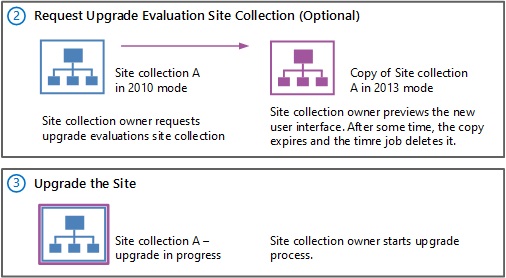
사이트 모음 업그레이드를 비롯한 업그레이드 프로세스의 시각적 개요는 SharePoint 2010에서 SharePoint 2013으로 업그레이드 프로세스 개요를 참조하세요. 팜 관리자가 사이트 모음 업그레이드를 제어하는 방법에 대한 자세한 내용은 SharePoint 2013으로 사이트 모음 업그레이드 관리를 참조하세요. 업그레이드를 계획하는 방법을 포함하여 사이트 업그레이드에 대한 자세한 개념 정보는 SharePoint 2013에서 사이트 모음 업그레이드 계획을 참조하세요.
SharePoint 2013 업그레이드: 5단계 비디오 시청
중요
SharePoint Server 2010에서 SharePoint 2013으로 업그레이드하는 경우 내 사이트에 대한 특별한 고려 사항이 있습니다. (내 사이트는 SharePoint Foundation 2013에서 사용할 수 없습니다.) 사용자가 SharePoint 2013에서 개별 내 사이트에 액세스할 수 있도록 허용하기 전에 내 사이트 호스트 사이트 모음을 업그레이드해야 합니다. 이렇게 하면 사용자가 개별 내 사이트를 성공적으로 업그레이드할 수 있도록 서버 소프트웨어 및 데이터베이스 변경이 완료됩니다. > 사용자는 이 문서의 뒷부분에 있는 사이트 모음을 업그레이드하는 단계에 따라 내 사이트를 업그레이드하거나 팜 관리자가 PowerShell을 사용하여 내 사이트를 업그레이드할 수 있습니다. >
업그레이드 평가 사이트 만들기(선택 사항)
사이트 모음 관리자는 사이트 모음의 미리 보기를 요청할 수 있습니다. 이를 업그레이드 평가 사이트 모음이라고 합니다. 업그레이드 평가 사이트 모음을 사용하면 SharePoint 2013에서 실행 중인 사이트의 새 별도 복사본에서 사이트의 콘텐츠를 볼 수 있습니다. SharePoint Server 2010의 시각적 업그레이드와 달리 업그레이드 평가 사이트 모음은 원본과 별개인 사이트 모음의 전체 복사본입니다. 업그레이드 평가에서 수행하는 작업은 원래 사이트에 영향을 미치지 않습니다.
평가 사이트 모음을 요청하면 요청이 하루에 한 번 실행되는 타이머 작업("업그레이드 평가 사이트 모음 만들기")에 추가됩니다. 업그레이드 평가 사이트를 사용할 수 있으면 전자 메일 메시지를 받게 됩니다. 최대 24시간이 걸릴 수 있습니다. 메시지에는 평가 사이트에 대한 링크가 포함됩니다. 업그레이드 평가 사이트 모음은 기본적으로 30일 후에 자동으로 만료되도록 설정됩니다. 변경 내용 평가를 완료하기 전에 만료되는 경우 다른 업그레이드 평가 사이트 모음을 요청할 수 있습니다.
업그레이드 평가 사이트 모음을 요청하려면
이 절차를 수행하는 사용자 계정이 사이트 모음 관리자인지 확인합니다.
사이트 모음의 사이트 설정 페이지 사이트 모음 관리 섹션에서 사이트 모음 업그레이드를 클릭합니다.
SharePoint 2013으로 단계별 업그레이드 페이지에서 데모 업그레이드 시도를 클릭합니다.
이 옵션은 업그레이드 평가 사이트 모음을 생성하는 프로세스를 시작합니다.
업그레이드 평가 사이트 모음 만들기 상자에서 업그레이드 평가 사이트 모음 만들기를 클릭합니다.
상자가 열리고 데모 사이트 요청이 수신되었음을 알려줍니다.
닫기를 클릭하여 상자를 닫습니다.
업그레이드 평가를 사용할 수 있으면 전자 메일 메시지를 받게 됩니다. 전자 메일 메시지에는 사이트 모음에 대한 링크가 포함됩니다. 사이트를 검토하고 사이트 모음이 새 사용자 인터페이스에서 예상대로 표시되고 동작할지 확인합니다.
업그레이드 평가를 검토하고 평가에 따라 원래 사이트에서 필요한 변경을 수행한 후 사이트 모음을 업그레이드할 수 있습니다.
팜 관리자는 PowerShell을 사용하여 업그레이드 평가 사이트 모음을 요청할 수 있습니다. 자세한 내용은 사이트 모음 업그레이드 관리(SharePoint 2013 제품)를 참조하세요.
사이트 모음 업그레이드
업그레이드 전 검사를 실행하고 필요에 따라 업그레이드 평가 사이트 모음을 검토한 후 사이트 모음을 SharePoint 2013으로 업그레이드할 수 있습니다.
중요
FAST 검색 센터 사이트는 2013 환경으로 업그레이드할 수 없습니다. 기존 FAST Search Center 사이트는 업그레이드 후에도 2010 모드에서 계속 작동될 수 있습니다. 새 기능을 원하는 경우 2013 모드에서 새 엔터프라이즈 검색 센터 사이트를 만들어야 합니다. > 사용자가 SharePoint 2013 검색 센터에서 Word 또는 PowerPoint 검색 결과를 미리 볼 수 있도록 하려면 콘텐츠 > 사이트 모음을 업그레이드하기 전에 SharePoint Server 2010 Enterprise Search Center 사이트 모음을 2013 모드로 업그레이드합니다. > SharePoint 2013이 Office Online을 사용하도록 구성되어 있는지 확인합니다. 자세한 내용은 Office Web Apps 서버 배포 및 Office Web Apps를 사용하도록 SharePoint 2013 구성을 참조하세요.
사이트 모음을 업그레이드하려면
이 절차를 수행하는 사용자 계정이 사이트 모음 관리자인지 확인합니다.
사이트 모음의 사이트 설정 페이지 사이트 모음 관리 섹션에서 사이트 모음 업그레이드를 클릭합니다.
사이트 모음 업그레이드 페이지에서 이 사이트 모음 업그레이드를 클릭합니다.
이 옵션은 사이트 모음을 업그레이드하는 프로세스를 시작합니다. 프로세스를 시작할지 확인하는 상자가 열립니다.
업그레이드 결정을 클릭하여 실제 업그레이드를 시작합니다.
참고
사이트 모음 상태 검사는 업그레이드가 시작되기 전에 복구 모드에서 자동으로 실행됩니다. 상태 검사의 결과는 사이트 모음의 업그레이드 로그에 포함됩니다. 오류가 있는 경우 업그레이드를 계속하기 전에 이 문제를 해결해야 합니다.
업그레이드가 시작되고 사이트 모음의 업그레이드 상태 페이지가 표시됩니다. 이 페이지는 업그레이드가 진행되는 동안 자동으로 업데이트되며 프로세스에 대한 정보(예: )를 표시합니다.
오류 또는 경고
업그레이드가 시작된 시간
업그레이드 로그 파일의 위치
업그레이드가 완료되면 "업그레이드 완료" 메시지가 포함된 업그레이드 상태 페이지가 새 사용자 인터페이스에 표시됩니다.
- 새 사이트 살펴보기를 클릭하여 홈 페이지로 이동합니다.
팜 관리자는 PowerShell을 사용하여 사이트 모음을 업그레이드할 수 있습니다. 자세한 내용은 SharePoint 2013으로 사이트 모음 업그레이드 관리를 참조하세요.
확인
업그레이드가 성공했는지 확인하려면 사이트 모음의 업그레이드 상태 페이지를 확인합니다.
사이트 설정에서 업그레이드 상태 보기
사이트 모음 관리자는 사이트 설정의 업그레이드 상태 페이지에서 사이트 모음에 대한 업그레이드가 정상적으로 수행되었는지 확인할 수 있습니다.
사이트 설정에서 업그레이드 상태를 확인하려면
이 절차를 수행하는 사용자 계정이 사이트 모음 관리자인지 확인합니다.
사이트 모음의 사이트 설정 페이지 사이트 모음 관리 섹션에서 사이트 모음 업그레이드를 클릭합니다.
사이트 모음 업그레이드 페이지에서 사이트 모음 업그레이드 상태 검토를 클릭합니다.
사이트 모음의 업그레이드 상태 페이지가 표시됩니다.
팜 관리자는 PowerShell을 사용하여 사이트 모음 업그레이드 상태를 확인할 수 있습니다. 자세한 내용은 SharePoint 2013으로 사이트 모음 업그레이드 관리를 참조하세요.
추가 단계
다음으로 업그레이드된 사이트 모음을 검토하여 모든 것이 예상대로 작동하는지 확인합니다. 자세한 내용은 SharePoint 2013으로 업그레이드된 사이트 모음 검토를 참조하세요.
참고 항목
기타 리소스
Overview of the upgrade process from SharePoint 2010 to SharePoint 2013